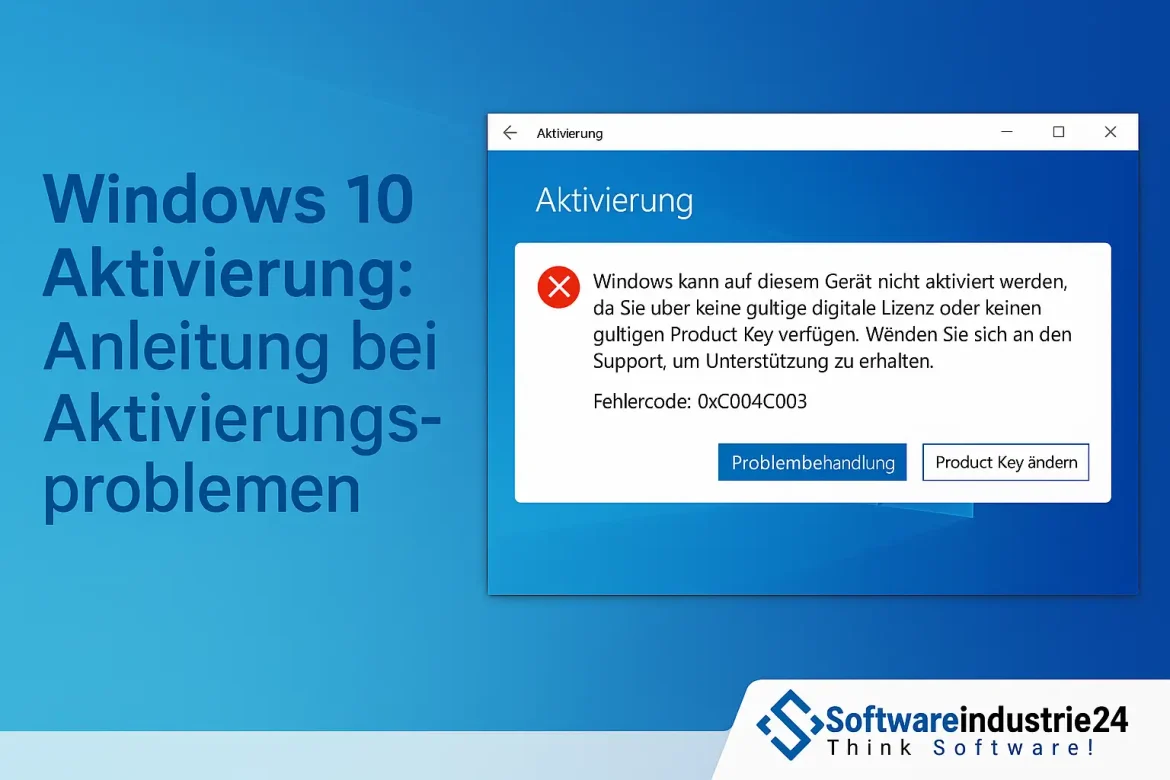Die Aktivierung von Windows 10 ist ein entscheidender Schritt nach der Installation des Betriebssystems. Sie stellt sicher, dass Ihre Windows-Version echt ist und Zugriff auf alle Funktionen und Updates besteht. Dennoch kommt es immer wieder vor, dass Nutzer mit Aktivierungsproblemen konfrontiert werden. In diesem umfassenden Leitfaden zeigen wir Ihnen Schritt für Schritt, wie Sie Aktivierungsprobleme bei Windows 10 erkennen, beheben und vermeiden können.
Was bedeutet Aktivierung bei Windows 10?
Die Windows-Aktivierung ist ein Sicherheitsmechanismus von Microsoft, der sicherstellt, dass Ihre Windows-Kopie rechtmäßig lizenziert ist. Ohne eine erfolgreiche Aktivierung sind viele Personalisierungsoptionen gesperrt, und es erscheinen regelmäßig Hinweise zur Aktivierung.
Mögliche Ursachen für Aktivierungsprobleme
Aktivierungsprobleme bei Windows 10 können verschiedene Ursachen haben:
- Falsche oder ungültige Produktschlüssel
- Fehlerhafte Internetverbindung
- Microsoft-Server nicht erreichbar
- Hardwarewechsel (z. B. Mainboardtausch)
- Noch ausstehende Windows-Updates
- Fehlerhafte Lizenzübertragung
Erste Hilfe bei Aktivierungsproblemen
Bevor Sie tiefgreifende Lösungen anwenden, sollten Sie folgende grundlegende Schritte unternehmen:
Schritt 1: Einfacher Neustart
Ein einfacher Neustart kann kleinere Systemfehler beheben. Starten Sie den PC neu und prüfen Sie, ob die Aktivierung erfolgreich ist. Wenn nicht, fahren Sie mit Schritt 2 fort.
Schritt 2: Windows-Updates durchführen
Stellen Sie sicher, dass Ihr System auf dem neuesten Stand ist. Gehen Sie dazu wie folgt vor:
- Klicken Sie auf Start > Einstellungen > Update und Sicherheit > Windows Update.
- Führen Sie alle verfügbaren Updates aus, inklusive optionaler Updates.
- Starten Sie den PC neu.
- Geben Sie den Produktschlüssel erneut ein: Einstellungen > Update und Sicherheit > Aktivierung > Produktschlüssel ändern.
Wenn der Fehler weiterhin besteht, fahren Sie mit dem nächsten Schritt fort.
Schritt 3: Problembehandlung verwenden
Windows 10 verfügt über eine integrierte Problembehandlung für Aktivierungsprobleme:
- Start > Einstellungen > Update und Sicherheit > Problembehandlung
- Wählen Sie unter „Problem direkt beheben“ den Punkt Windows Update.
- Klicken Sie auf Problembehandlung ausführen.
- Folgen Sie den Anweisungen am Bildschirm und starten Sie den PC erneut.
- Prüfen Sie die Aktivierung erneut.
Schritt 4: Telefonische Aktivierung durchführen
Falls die automatische Online-Aktivierung fehlschlägt, können Sie Windows telefonisch aktivieren:
Hinweis: Verwenden Sie für diesen Schritt bevorzugt ein Festnetztelefon oder Smartphone. Microsoft bietet diesen Dienst ausschließlich über Sprachanruf an.
- Start > Einstellungen > Update und Sicherheit > Aktivierung
- Klicken Sie auf „Ich möchte die Software telefonisch aktivieren“ und dann auf Weiter.
- Wählen Sie Ihr Land oder Ihre Region.
- Es erscheint ein Fenster mit der Installations-ID sowie einer kostenlosen Telefonnummer.
- Rufen Sie die angegebene Nummer an und folgen Sie den Anweisungen des Sprachsystems.
- Geben Sie die Installations-ID ein, wenn Sie dazu aufgefordert werden.
- Das System gibt Ihnen eine Bestätigungs-ID.
- Geben Sie die Bestätigungs-ID in die Felder A bis H im Aktivierungsfenster ein.
- Bestätigen Sie die Eingabe. Windows sollte nun erfolgreich aktiviert sein.
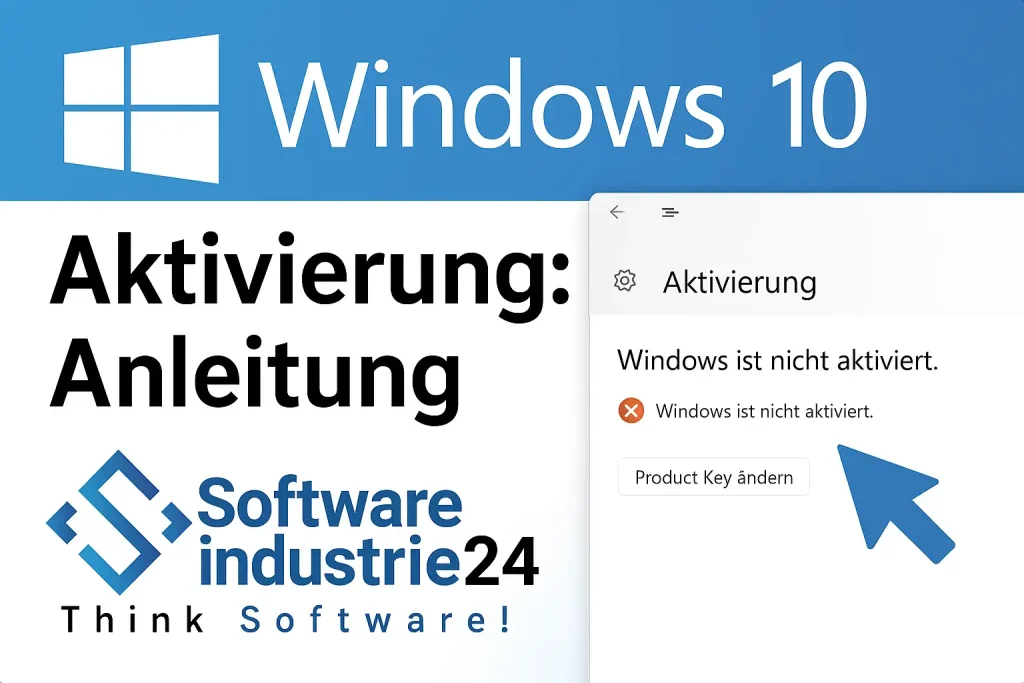
Häufige Fehlercodes und deren Lösung der Windows 10 Aktivierung
Fehlercode 0xC004F050
Ursache: Ungültiger oder falsch eingegebener Produktschlüssel. Lösung:
- Überprüfen Sie den Key auf Tippfehler.
- Geben Sie ihn erneut über Einstellungen > Aktivierung > Produktschlüssel ändern ein.
Fehlercode 0x8007232B
Ursache: Windows versucht, sich über einen KMS-Server zu aktivieren (in Unternehmensnetzwerken). Lösung:
- Verwenden Sie stattdessen einen gültigen Retail-Key oder stellen Sie die Verbindung zu Ihrem Unternehmensnetzwerk wieder her.
Fehlercode 0xC004C003
Ursache: Der Produktschlüssel wurde bereits verwendet oder ist gesperrt. Lösung:
- Kontaktieren Sie den Softwareanbieter oder nutzen Sie die telefonische Aktivierung.
Fehlercode 0x8007007B
Ursache: Fehlende oder ungültige Volumenlizenzkonfiguration. Lösung:
- Führen Sie die Aktivierung über die Eingabe eines gültigen Produktschlüssels durch.
Eine vollständige Liste weiterer Fehlercodes und deren Lösungen finden Sie auf der offiziellen Microsoft-Hilfeseite: Microsoft Aktivierungshilfe
Weitere Tipps für eine erfolgreiche Windows 10 Aktivierung des Keys
- Richtige Version prüfen: Stellen Sie sicher, dass Ihr Produktschlüssel mit der installierten Windows-Version übereinstimmt (z. B. Windows 10 Home vs. Pro).
- Hardware-ID: Bei größeren Hardwareänderungen (z. B. Mainboardwechsel) kann Windows die Lizenz nicht automatisch erkennen. Verwenden Sie in diesem Fall Ihr Microsoft-Konto zur erneuten Verknüpfung.
- Microsoft-Konto verwenden: Verknüpfen Sie Ihre Lizenz mit einem Microsoft-Konto, um die Aktivierung bei Gerätewechseln zu erleichtern.
- Offizielle Quellen nutzen: Verwenden Sie stets legale und überprüfte Produktschlüssel, z. B. von Softwareindustrie24.
Windows 10 Aktivierung des Downloads und Lizenz
Aktivierungsprobleme bei Windows 10 sind frustrierend, aber mit der richtigen Anleitung lösbar. Ob über Windows Update, die integrierte Problembehandlung oder die telefonische Aktivierung: Es gibt für jedes Problem eine passende Lösung. Nutzen Sie die Tipps in diesem Beitrag, um Ihr System erfolgreich zu aktivieren und volle Funktionalität sicherzustellen.
Wenn Sie weiterhin Schwierigkeiten haben oder eine professionelle Lizenz benötigen, steht Ihnen das Team von Softwareindustrie24 gerne zur Seite.
Quellen: